Дверные звонки Ring — это устройства для умного дома с самым высоким рейтингом, которые позволяют удаленно открывать входную дверь с помощью аудио и видео. Когда кто-то звонит в ваш дверной звонок, вы сможете увидеть прямую трансляцию с камеры дверного звонка, показывающую, кто находится у двери. Затем вы можете ответить. Однако иногда Live View может работать неправильно, и вы не можете видеть, кто стоит у двери.
Если у вас возникли проблемы с Ring Live View, вот несколько возможных решений.
Проверить мощность кольца Wi-Fi
Для Live View для потоковой передачи видео с вашего устройства Ring на ваш телефон должен быть сильный сигнал Wi-Fi. Если сигнал недостаточно сильный, это может привести к тому, что Ring Live View перестанет работать.
Чтобы проверить мощность Ring Wi-Fi:
- Запустите приложение « Кольцо» .
- Нажмите на значок меню .

- Выберите Устройства .

- Вы увидите свои устройства в списке. Если сигнал Wi-Fi сильный, вы увидите зеленый значок «В сети ». Если ваш сигнал слабый, вы увидите сообщение красного цвета, указывающее на плохое соединение Wi-Fi.
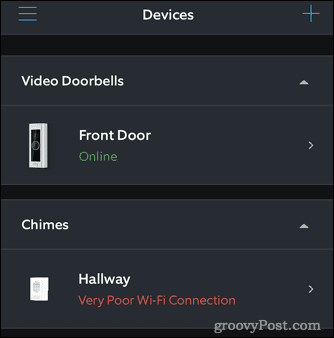
- Чтобы узнать больше о мощности вашего соединения, коснитесь интересующего вас устройства.
- Нажмите «Здоровье устройства» .

- В разделе « Сеть» вы увидите показатель уровня сигнала. Если он зеленый, мощность вашего сигнала достаточна.
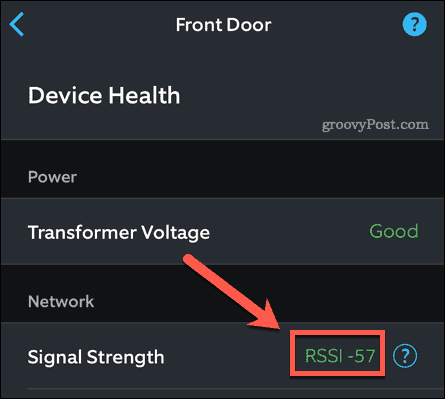
Если ваш уровень сигнала не зеленый, вы можете попробовать несколько вещей:
- Переместите маршрутизатор ближе к устройству Ring.
- Попробуйте использовать ячеистую систему, чтобы повысить мощность Wi-Fi рядом с вашим устройством Ring.
- Перезагрузите маршрутизатор.
- Переключение с 2,4 ГГц на 5 ГГц или наоборот.
- Отключите все VPN в вашей сети .
Проверьте скорость вашего интернета
Даже если у вас хорошая мощность Wi-Fi, но слишком медленное подключение к Интернету, Live View может работать неправильно. Быстро и легко проверить скорость соединения с помощью веб- сайта проверки скорости или с помощью приложения Ring.
Чтобы проверить скорость вашего интернет-соединения через приложение Ring
- Откройте приложение « Кольцо» .
- В левом верхнем углу нажмите на значок меню .

- Коснитесь Устройства .

- Выберите одно из ваших устройств.
- Нажмите «Здоровье устройства» .

- Прокрутите вниз и в разделе «Инструменты» нажмите « Проверить Wi-Fi».
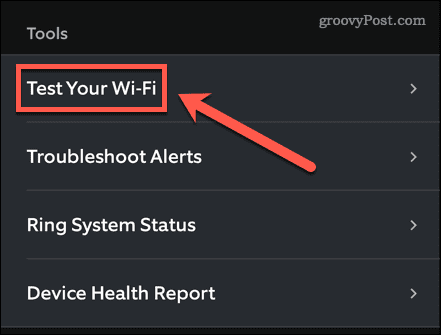
- Убедитесь, что вы находитесь в той же сети Wi-Fi, что и ваше устройство Ring, и стоите рядом с ним.
- Коснитесь « Начать тест» .
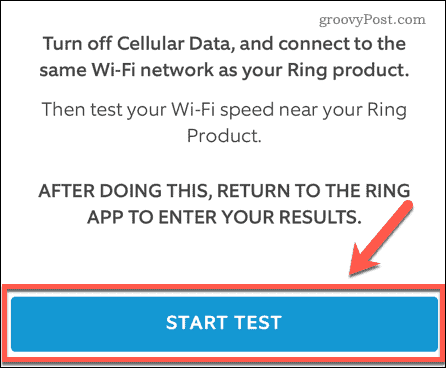
- Нажмите « Старт » , чтобы начать тест.
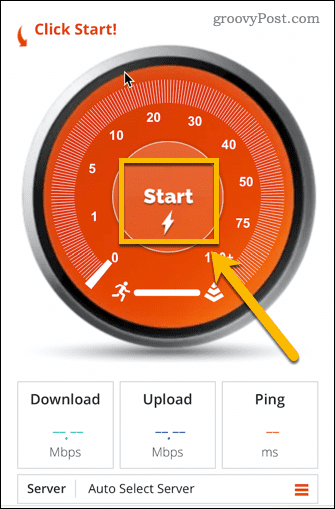
- Запишите свои результаты и вернитесь в приложение Ring .
- Введите свои результаты и нажмите «Отправить» .
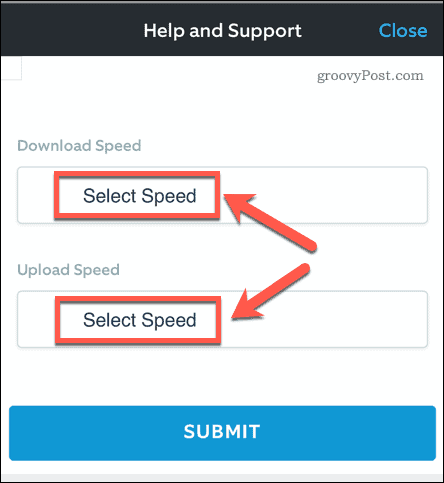
- Приложение сообщит вам, достаточны ли ваши скорости или нет.
Чтобы проверить скорость вашего интернет-соединения с помощью Speedtest:
- Откройте браузер на телефоне или компьютере.
- Перейдите на сайт speedtest.net .
- Щелкните Перейти .
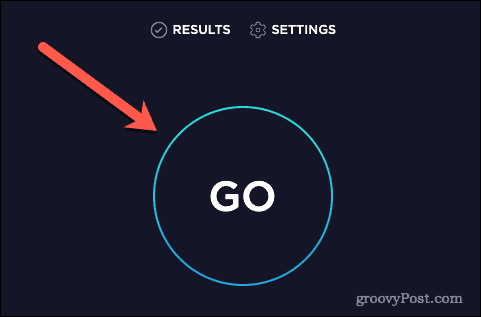
- После запуска теста скорости запишите скорость загрузки .
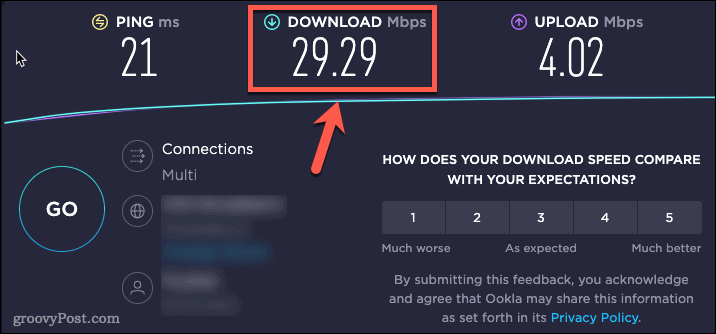
Рекомендуемые скорости для устройств Ring:
- 1 Мбит/с для дверного видеозвонка Ring
- 2 Мбит/с для Ring Video Doorbell 2 и Ring Video Doorbell Pro
Если скорость загрузки в результате теста скорости ниже, чем эти рекомендуемые скорости, это может быть причиной проблем с просмотром в реальном времени. Если вы платите за более высокие скорости, чем вы видите в результатах теста скорости, вам следует обратиться к своему интернет-провайдеру.
Проверьте свой блок питания
Проблемы с просмотром в реальном времени также могут быть вызваны проблемами с электропитанием вашего кольцевого устройства. Вы можете проверить питание вашего устройства через приложение Ring .
Чтобы проверить питание кольцевого устройства:
- Откройте приложение « Кольцо» .
- Нажмите на значок меню в левом верхнем углу экрана.

- Коснитесь Устройства .

- Выберите устройство, на котором возникают проблемы с просмотром в реальном времени.
- Нажмите «Здоровье устройства» .

- В разделе « Питание» вы увидите напряжение трансформатора для проводных устройств или уровень заряда батареи для устройств с батарейным питанием.
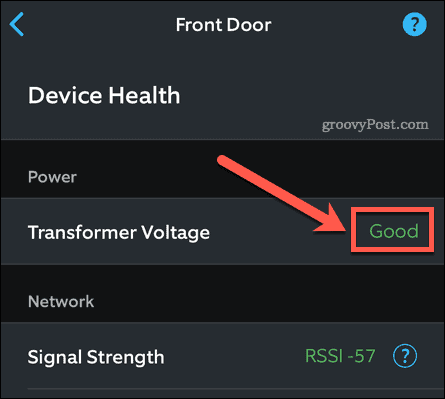
- Если вы нажмете на «Напряжение трансформатора», он покажет вам ток-напряжение.
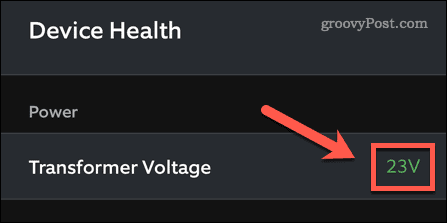
Когда уровень заряда батареи низкий, замена батареи может решить проблемы с просмотром в реальном времени. Если ваша мощность низкая, вам может потребоваться заменить блок питания или проверить правильность его подключения.
Другие возможные решения
Ring Live View не работает, также может быть проблема с программным обеспечением, а не с аппаратной проблемой. Если вы попробовали все приведенные выше предложения, вы можете попробовать еще несколько вещей:
- Сбросьте устройство Ring, удерживая кнопку настройки на устройстве в течение 30 секунд.
- Удалите устройство Ring из своей учетной записи и настройте его с нуля.
- Обновите приложение на телефоне.
- Удалите приложение с телефона, перезагрузите телефон и переустановите приложение.
- Отключите VPN, если он у вас есть на телефоне.
- Попробуйте использовать приложение Rapid Ring .
Защита вашего дома
Если у вас возникли проблемы с тем, что Ring Live View не работает, надеюсь, приведенные выше предложения помогли. Если вы найдете что-то, что работает, сообщите нам об этом в комментариях.
Видеодомофоны — отличный способ сделать ваш дом более безопасным. Домашняя безопасность своими руками никогда не была более доступной, а также более доступной, чем сделанные на заказ системы. Вы можете настроить домашнюю автоматизацию , чтобы гарантировать, что ваш дом контролируется, когда вы выходите из дома, и приобрести интеллектуальные устройства безопасности, которые работают с популярными системами умного дома, такими как Apple HomeKit .



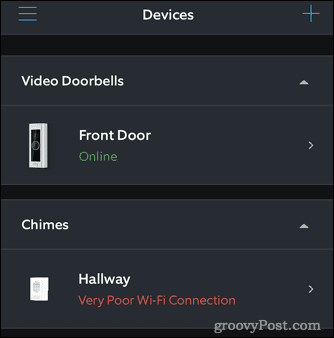

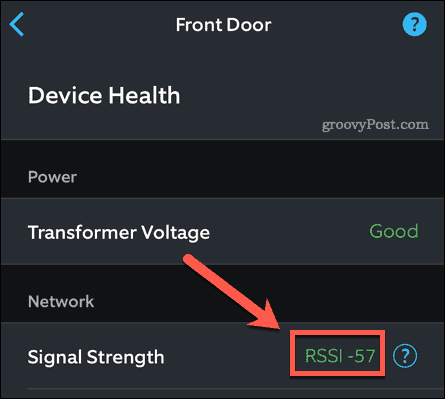
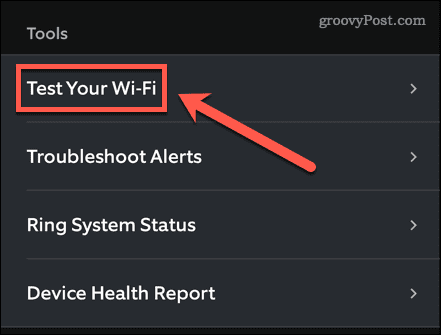
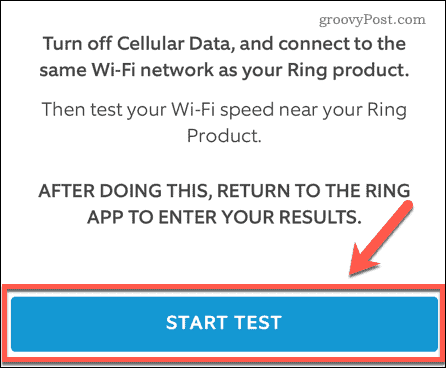
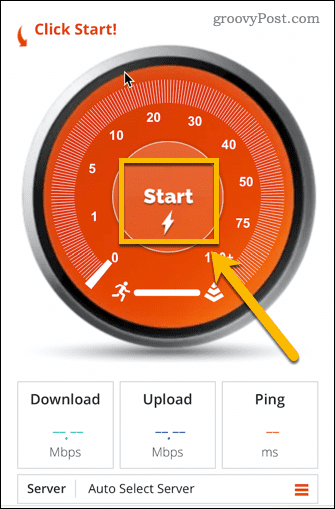
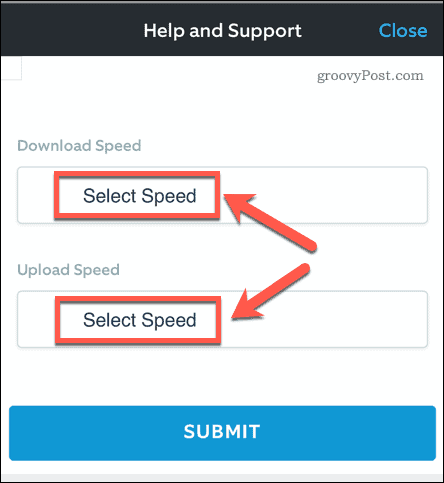
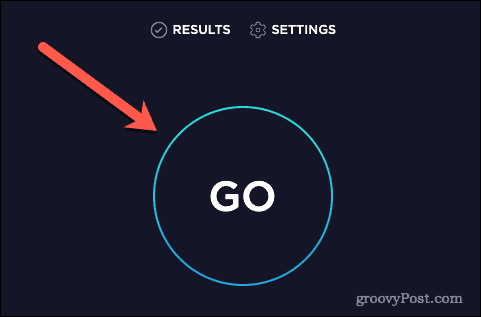
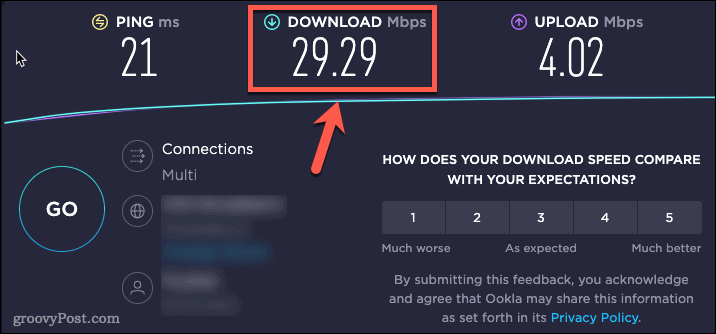
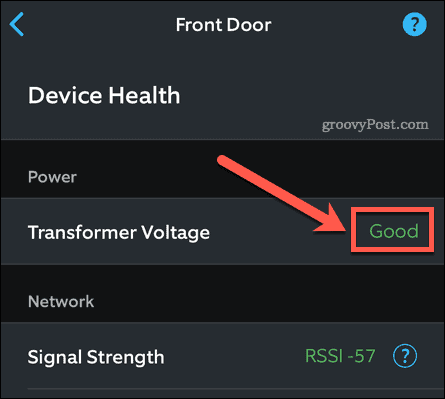
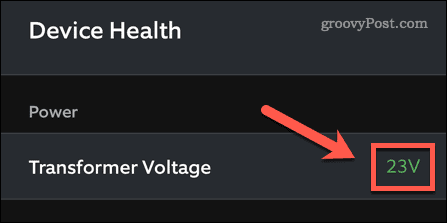

![Как решить проблему «Sims 4 Сим не спит»? [ПРОВЕРЕННЫЕ СПОСОБЫ] Как решить проблему «Sims 4 Сим не спит»? [ПРОВЕРЕННЫЕ СПОСОБЫ]](https://luckytemplates.com/resources1/images2/image-6501-0408151119374.png)


![Исправить Dungeon Siege 2 без указателя мыши [ПРОВЕРЕННЫЕ СПОСОБЫ] Исправить Dungeon Siege 2 без указателя мыши [ПРОВЕРЕННЫЕ СПОСОБЫ]](https://luckytemplates.com/resources1/images2/image-5004-0408151143369.png)

![Ваш компьютер или сеть могут отправлять автоматические запросы [ИСПРАВЛЕНО] Ваш компьютер или сеть могут отправлять автоматические запросы [ИСПРАВЛЕНО]](https://luckytemplates.com/resources1/images2/image-1491-0408150724646.png)
